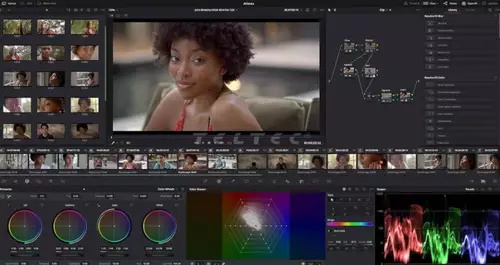Frage von mveger:Hallo zusammen,
Ich habe folgendes Problem.
Ich will meine HD Videos von meiner Nikon D5300 in ein Format umwandeln mit dem ich bei Premiere ordentlich schneiden kann.
Das Ausgangsformat der Kamera ist MOV.
Nur ruckeln die Videos im Quellmonitor nach 3-4 Sek. So lässt sich leider nicht arbeiten.
Jetzt hab ich schon in anderen Foren gelesen das ich die Dateien alle umwandeln muss. Mit Any Video Converter hab ich schon ein paar Dateien in Mpeg2 und H.264 umgewandelt. Bei Mpeg2 hab ich Qualitätsverlust und bei H.264 hab ich Ränder.
Es muss doch eine Möglichkeit geben die Videos so wie sie sind umzuwandeln ohne beim umwandeln super viele Optionen vorzunehmen und ohne Qualitätsverlust zu haben.
Mein System:
Windows 7 64bit.
Intel i5-3570K
Geforce GTX 970 (4GB)
8GB RAM
Danke im voraus
Antwort von Jensli:
Ich arbeite mit Premiere CC und einer Panasonic GH3, die ebenfalls MOV-Dateien ausgibt. Ich kann die Clips problemlos bearbeiten, meine Systemvoraussetzungen entsprechen den deinen. Zwar ruckelt es auch bei mir, eine Bearbeitung ist aber möglich. Ich werde mir demnächst einen neuen PC zulegen müssen. Am MOV-Format liegt es definitiv nicht, was man dir da in anderen Foren für Blödsinn erzählt hat, weiß ich nicht, Umwandeln muss man jedenfalls gar nichts.
Antwort von Goldwingfahrer:
Quicktime aktualisieren.
Antwort von Jott:
MPEG 2 bringt natürlich Quaitätsverlust, und H.264 hast du schon (das steckt in den Canon-movs, nichts anderes).
Antwort von dienstag_01:
Einfach mal testweise die ein Video in mp4 umbenennen ;)
Antwort von Jensli:
H.264 hast du schon (das steckt in den Canon-movs, nichts anderes).
In allen anderen MOv's auch - hier ging es übrigens um eine Nikon... ;-)
Antwort von Jott:
Ups. Trotzdem H.264! :-)
Antwort von mveger:
Ich arbeite mit Premiere CC und einer Panasonic GH3, die ebenfalls MOV-Dateien ausgibt. Ich kann die Clips problemlos bearbeiten, meine Systemvoraussetzungen entsprechen den deinen. Zwar ruckelt es auch bei mir, eine Bearbeitung ist aber möglich. Ich werde mir demnächst einen neuen PC zulegen müssen. Am MOV-Format liegt es definitiv nicht, was man dir da in anderen Foren für Blödsinn erzählt hat, weiß ich nicht, Umwandeln muss man jedenfalls gar nichts.
Ich kann das Material auch schneiden nur ist das ja kein Zustand. Es macht das ganze nur zum Problem. Ich hab knapp 16 Std Videomaterial. Für kurze Clips lässt sich evtl damit leben.
Antwort von mveger:
Quicktime aktualisieren.
Ist die neuste Version
Antwort von klusterdegenerierung:
Hallo zusammen,
Ich habe folgendes Problem.
Ich will meine HD Videos von meiner Nikon D5300 in ein Format umwandeln mit dem ich bei Premiere ordentlich schneiden kann.
Das Ausgangsformat der Kamera ist MOV.
Nur ruckeln die Videos im Quellmonitor nach 3-4 Sek. So lässt sich leider nicht arbeiten.
Jetzt hab ich schon in anderen Foren gelesen das ich die Dateien alle umwandeln muss. Mit Any Video Converter hab ich schon ein paar Dateien in Mpeg2 und H.264 umgewandelt. Bei Mpeg2 hab ich Qualitätsverlust und bei H.264 hab ich Ränder.
Es muss doch eine Möglichkeit geben die Videos so wie sie sind umzuwandeln ohne beim umwandeln super viele Optionen vorzunehmen und ohne Qualitätsverlust zu haben.
Mein System:
Windows 7 64bit.
Intel i5-3570K
Geforce GTX 970 (4GB)
8GB RAM
Danke im voraus
Nimm das kostenlose XMedia Recode, dies hat die klasse option das man das Material statt zu konvertieren auch "koppieren" kann, was so viel heißt, wie das er alles beim alten lässt.
Unter den Video Settings kannst Du dann einen Start und Endpunk für Deine kürzung setzen. So kannst Du zumindest immer den Schrott am Anfang und Ende weglassen.
Falls Du es mal auspropbieren willst und Hilfe brauchst, helfe ich Dir gerne.
Antwort von mveger:
Hab das mal aus Spaß mit der Testversion von Magix Video Pro X6 getestet.
Kein einziges Problem. Läuft ohne Probleme.
Wieso hat Premiere da solche schwierigkeiten damit?
Antwort von dienstag_01:
Hast du mal den Versuch mit Umbennenen von mov zu mp4 gemacht?
Antwort von klusterdegenerierung:
Vielleicht darfst Du nicht den Umweg über PP gehen, sondern sofort Media Encode benutzen und dann wahrscheinlich noch die richtigen Einsetllungen setzen?!
Antwort von mveger:
Hast du mal den Versuch mit Umbennenen von mov zu mp4 gemacht?
Leider auch kein Erfolg...
Antwort von mveger:
Vielleicht darfst Du nicht den Umweg über PP gehen, sondern sofort Media Encode benutzen und dann wahrscheinlich noch die richtigen Einsetllungen setzen?!
Hab mich mit Encode noch nicht befasst. Werde ich jetzt aber mal angehen. Danke
Antwort von Angry_C:
Einfach mit dem Rockymoutain Movie Converter in Prores umwandeln.
http://www.mydiyworld.net/?p=1805
Antwort von Blackeagle123:
Also ganz von vorne: MOV ist die Dateiendung für einen Quicktime-
CONTAINER, dort können diverse Codecs drin liegen. Zum Beispiel mpeg2, mpeg4, Apple ProRes, auch unkomprimierte Daten können darin liegen. Deine Nikon-Kamera zeichnet aber ein HD-Signal im h.264 Codec im Quicktime-Container auf, und das anders als Canon nicht mal besonders gut, weshalb es zu erhöhter Rechenleistung führt. (Übrigens könnte die Kamera es genauso gut auch im MP4-Container speichern.) Also ist das HD-Signal schon komprimiert, und zwar ordentlich!
Bei h.264 wird das Video als GoP (Group of Pictures) gespeichert, das heißt 1 Bild wird gespeichert ("i-Frame") und dann gibt es Bilder, die sich auf das erste Bild beziehen, darin wird der "Unterschied" gespeichert. Bis wieder ein "i-Frame" gespeichert wird (in der Regel nach 24 Bildern, egal ob man 25, 30 oder 50 Bilder pro Sekunde aufnimmt).
So kann man sich das ganze vorstellen:
zum Bild
Schneidet man das Video, muss Premiere viel Rechenarbeit leisten, und das ist völlig normal. Denn schneidet man das i-Frame weg, muss Premiere erstmal aus den Originalfiles alles neu berechnen.
Wenn Du viel Material oder einen nicht ganz so schnellen Rechner hast, empfehle ich Dir, das Material in den DNxHD-Codec zu wandeln mit 120Mbit (das reicht völlig aus, außer Du musst eine aufwendige Farbkorrektur machen, dann kannst Du auch 180Mbit nehmen - die Dateien werden aber nur unnötig groß!).
DNxHD - das ist ursprünglich ein Avid-Codec, mit dem Premiere aber problemlos arbeiten kann. Bei DNxHD wird - anders als bei h.264 - jedes Bild einzeln gespeichert und die Datei ist "weniger komprimiert". Die Rechenarbeit ist deutlich geringer, der Zugriff direkter.
Eine andere Möglichkeit wäre es in ProRes zu wandeln, das empfehle ich aber nur, wenn Du einen Apple-Rechner hast. Die Files werden doch recht groß und ich mag den DNxHD Codec lieber. Eine spezielle Software brauchst du dafür nicht.
Konvertieren kannst Du natürlich einfach mit dem mitgelieferten Adobe Tool, dem Media Encoder. Der funktioniert im Hintergrund (während Du mit Premiere o.ä. arbeitest) und ist schnell. Die DNxHD Codecs gibt es kostenlos. Ich glaube sie werden sogar bei dem Media Encoder/ Premiere mitgeliefert.
Download DNxHD-Codec:
http://avid.force.com/pkb/articles/en_U ... d/en423319
Download Apple ProRes Codec:
http://support.apple.com/kb/DL2
Übrigens (das ist aber Offtopic, nur als Zusatzinfo): Beim Avid-Import wird sogar standardmäßig eine HD-Datei in den MXF-Container (einfach ein anderer Container als MOV) in einen DNxHD Codec gewandelt. Avid arbeitet so mit dem eigenen Dateisystem und belässt die Originaldateien auf der Festplatte. So lässt es sich mit Avid sehr schnell arbeiten. Mit schneller CPU, Festplatte & ausreichend RAM kann man auch per "AMA-Link" schneiden (da schneidet man dann direkt die original h.264 Dateien), was aber nicht empfohlen ist und bei Premiere Standard-Philosophie ist. Mit einem modernen Rechner ist das aber eigentlich auch problemlos möglich.
Viele Grüße,
Constantin
Antwort von dienstag_01:
Es soll ja vereinzelt Menschen geben, die h.264 nativ schneiden ;)
Schon länger ;)
Und Programme, die das unterschiedlich gut können ;)
Aber das weiss natürlich unser kluges Kind Blackeagle123 alles.
Frage an den TO: welche Premiere Version?
Antwort von Blackeagle123:
Ja.
...du meinst, dass der Rechner nicht zu langsam ist, bzw. die Dateimenge nicht zu groß ist? Das halte ich bei einem i5 und 16 Stunden Material durchaus für möglich.
Dann wäre die nächste Idee die Premiere-Sequenzeinstellungen zu prüfen (ist ein roter Balken über der Sequenz?), bzw. während der Wiedergabe die Prozessor- und RAM-Auslastung anzuschauen.
Viele Grüße!
Antwort von Angry_C:
Es soll ja vereinzelt Menschen geben, die h.264 nativ schneiden ;)
Schon länger ;)
Sicher, aber dennoch lässt sich mit Prores eben noch smoother scrubben und schneiden;-)
Antwort von dienstag_01:
...du meinst, dass der Rechner nicht zu langsam ist, bzw. die Dateimenge nicht zu groß ist? Das halte ich bei einem i5 und 16 Stunden Material durchaus für möglich.
Was soll die Menge des Materials mit Abspielproblemen zu tun haben?!
(Kann man übrigens mit einem kurzen Test mit WENIG Material im Projekt schnell ausschliessen)
Und ein I5 mit 3,4GHz zu schwach für den Codec. Klares Nein.
Geht ja auch in Magix ;)
Antwort von Blackeagle123:
Angenommen man schiebt 16 Stunden Material in die Timeline, Premiere bereitet die 16 Stunden aber noch für den Import vor, dann dauert das schon eine Weile (Premiere passt u.a. die Waveform an, was man unten rechts in der Timeline sieht), dann könnte er durchaus nach 3-4 Sekunden Wiedergabe anfangen zu ruckeln...
Ich würde tatsächlich erstmal eine Datei importieren, in eine korrekte h.264-Sequenz z.B. mit 1080p25 (am besten Video vorher analysieren: http://www.chip.de/artikel/Vergleichste ... 92536.html), prüfen, dass die Sequenz nicht rot ist, mal warten bis unten in der Timeline die Bearbeitungsanzeige weg ist und dann Play drücken.
Es kann auch - ganz banal - an einer langsamen Zugriffszeit der Festplatte liegen (z.B. externe Festplatte oder die Dateien liegen auf der gleichen Platte, auf der Windows oder das Premiere-Projekt läuft). Da wäre die Frage, wie Du die Datei in Magix importiert hast.
Unabhängig davon: Wer einmal in Windows mit DNxHD oder am Apple mit ProRes geschnitten hat weiß, wie flüssig und schnell man damit arbeitet und will bei längeren Produktionen mit viel Material nicht h.264 Material nativ schneiden. Aber die habe ich bislang glücklicherweise nicht auf Premiere schneiden müssen.
Viele Grüße,
Constantin
Antwort von dienstag_01:
Es kann auch - ganz banal - an einer langsamen Zugriffszeit der Festplatte liegen (z.B. externe Festplatte oder die Dateien liegen auf der gleichen Platte, auf der Windows oder das Premiere-Projekt läuft), oder an einem Virus, der die CPU-Leistung nimmt.
Niemals ;)
Ich arbeite ja auch mit Avid. Aber immer und überall darauf zu verweisen, bringt überhaupt niemanden was.
Antwort von Blackeagle123:
Es erklärt hier auch nur den Unterschied, warum es sinnvoll ist, im eigenen Dateiformat zu arbeiten.
Wenn Dateien auf einer USB 2.0 Festplatte liegen, kann das schon ausreichen, dass sie in Premiere zu ruckeln beginnen.
Solange man keine interne SSD hat, kann der Lesekopf auch schon so sehr springen, wenn Daten & Projekt auf der physikalisch gleichen Platte liegen, dass die Zugriffszeiten zu langsam sind. Deshalb arbeitet man mit einem MediaDock (ein Raid), auf dem die Daten liegen - vorausgesetzt man arbeitet professionell.
Wenn Du nicht daran interessiert bist zu helfen und mögliche Fehler zu finden, dann hol Dir doch in der Zeit ein Bier...
Antwort von dienstag_01:
Es erklärt hier auch nur den Unterschied, warum es sinnvoll ist, im eigenen Dateiformat zu arbeiten.
In dem Fall ist *eigenes* auch nicht das richtige Adjektiv. Der Grund für *leichteren* Schnitt liegt in der geringeren Kompressionsrate.
Antwort von klusterdegenerierung:
Weil USB 2.0 ca. 13Mbit Datendurchsatz schafft, die Nikon 5300 aber locker 16Mbit im h.264 Codec aufzeichnet.
Da hast Du Dich aber etwas vergaloppiert, denn USB2 schafft ca. 30MB, das sind 240Mbit.
Das andere ist das der tatsächliche Wert immer individuell ist, aber mit Mbit hat der Datenverkehr nu gar nix zu tun! ;-)
Antwort von dienstag_01:
Wenn Du nicht daran interessiert bist zu helfen und mögliche Fehler zu finden, dann hol Dir doch in der Zeit ein Bier...
Hab ich ;)
Aber du solltest dich nochmal mit Datenraten beschäftigen. Wie hoch ist die gleich nochmal bei miniDV gewesen? Damals? Eriinerst du dich?
Antwort von wp:
Leute,
bitte!
Es geht nicht um irgendwelche *.mov,
sondern um die der älteren Nikongeneration von D800 bis D5300.
Im Zusammenspiel mit etwas älteren Premiere-Versionen 5.*-6.* zwingen die jeden PC in die Knie, egal wie leistungsstark.
Oh, da gab's kluge Tipps zuhaufe: Umbennenen zum mpgs etwa etc.
Funktioniert zu einem gewissen Grade, aber wehe du hast über 1,5 h Material auf der Timeline und fängst auch noch an, AfterEffects hinzuzuziehen. 'Poff!', 'Crash-to-Desktop, Warmstart, Kaltstart und unlesbare Sicherungskopien...
Ich hab jahrzehnte mit PCs gearbeitet, auch in unserer Agentur, und ob Pagemaker, Photoshop, Lightroom, Indesign, Illustrator - nie ein Problem.
Aber ein älteres Premiere und diese verflixten Nikoncodecs sind ein Alptraum!! Die einzig andere Alternative war alles in AVID-Codec DNxHD umzuwandeln ODER andere schnittsoftware.
Ich ärgere mich jetzt seit über 1,5 Jahren damit herum und schneide den Shit (sic! ohne Verlaub; eigentlich eine sausdoofe Frechheit, was man sich da geleistet hat) jetzt auf Macs und Premiere aus der Cloud.
Kurz: Anderer Codec, neuere Premiere-Version, neue Cam oder Mac.
Alles andere fabriziert richtig Stress.
Antwort von Angry_C:
Leute,
bitte!
Kurz: Anderer Codec, neuere Premiere-Version, neue Cam oder Mac.
Alles andere fabriziert richtig Stress.
Hab ich was überlesen, oder hat der Threadersteller gar nicht geschrieben, welche PP Version er benutzt?
Antwort von mveger:
Also erst mal danke für die vielen Tipps.
ich hab PP CS6.
Ich hab jetzt mit dem XMedia Recode meine Dateien in mp4 "kopiert". So wie ich das sehe hab ich keine Qualitätsverluste. Auch lassen sich jetzt die Dateien in PP problemlos abspielen. Auch die Dateigröße bleibt fast gleich. (z.b. 50 MB also MOV und 4,7 MB als MPEG 2 !?, jetzt hab ich ca. 48MB mit MP4)
Ich hatte die Probleme ja schon im Quellmonitor nicht erst im Ausgabefenster. Die Timeline hat da also keinen Einfluss drauf gehabt.
Das mit den 16 Std. Material war auch darauf bezogen das ich keine Lust gehabt hätte 16 Std. Material durchzugehen und zu schneiden wenn das Bild ständig ruckelt.
Wieso es PP nicht schafft MOV Dateien abzuspielen bleibt mir ein Rätsel. Ich bin kein Profi was das angeht aber so etwas kann ich nicht begreifen. Kann ja nicht so schwer sein (siehe Magix)
Antwort von Jensli:
Wieso es PP nicht schafft MOV Dateien abzuspielen bleibt mir ein Rätsel. Ich bin kein Profi was das angeht aber so etwas kann ich nicht begreifen. Kann ja nicht so schwer sein (siehe Magix)
Vielleicht solltest du mal begreifen, dass deine Kombi alles andere als ideal ist: Nikon-Codec, veraltete Adobe Premium-Version, eher leistungsschwacher Rechner. Wurde dir doch alles gesagt. Und Magix, das ultimative Schrottprogramm in einem Satz mit Premiere zu nennen, dazu gehört schon was...
Lade dir mal testweise das aktuelle Premiere aus der Cloud runter (30 Tage gratis) und versuche es damit. Dürfte ein Aha-Erlebnis werden. Ok, vielleicht auch nicht, bleibt ja noch dein PC...
Antwort von mveger:
Wieso es PP nicht schafft MOV Dateien abzuspielen bleibt mir ein Rätsel. Ich bin kein Profi was das angeht aber so etwas kann ich nicht begreifen. Kann ja nicht so schwer sein (siehe Magix)
Vielleicht solltest du mal begreifen, dass deine Kombi alles andere als ideal ist: Nikon-Codec, veraltete Adobe Premium-Version, eher leistungsschwacher Rechner. Wurde dir doch alles gesagt. Und Magix, das ultimative Schrottprogramm in einem Satz mit Premiere zu nennen, dazu gehört schon was...
Lade dir mal testweise das aktuelle Premiere aus der Cloud runter (30 Tage gratis) und versuche es damit. Dürfte ein Aha-Erlebnis werden. Ok, vielleicht auch nicht, bleibt ja noch dein PC...
nutze ich Magix? Nein! War nur ein Test...
Hab ich gesagt das ich 16 Std Material in eine Timeline packen will? Nein!
ging sich nur darum mir aus 16 std die richtigen Sequenzen zu suchen und das sehe ich als Problem mit einem ruckelnden Bild im Quellmonitor.
ich werde mir die Testversion aus der Cloud mal laden und ausprobieren.
ich wollte auch nur wissen wie ich mit meinen Spezifikationen das Problem lösen kann ohne mir direkt einen neuen PC oder eine Kamera zu kaufen.
Das ist natürlich immer des Rätsels Lösung.
Antwort von dienstag_01:
ich wollte auch nur wissen wie ich mit meinen Spezifikationen das Problem lösen kann ohne mir direkt einen neuen PC oder eine Kamera zu kaufen.
Also. ich nutze CS6. Mein PC ist nicht besser als deiner. Damit sind Canon MOVs kein Problem.
Wieso kann es Unterschiede zwischen MOVs von Canon und Nikon geben?
Die Kamerahersteller verlassen teilweise bewusst die Spezifikationen, scheinbar, um Lizenzzahlungen zu umgehen (oder sie optimieren etwas in ihrem Sinne ;) ). Und damit KANN es dann Schwierigkeiten geben. Zumindest liest man sowas immer mal. Und das es Schwierigkeiten mit bestimmten Streams gibt, ist auch nicht neu.
Also, es besteht die Möglichkeit, dass eine neue PPro Version das Problem behebt - muss aber nicht.
Dass darüberhinaus der Rechner zu schwach ist, würde ich mit beinah hundertprozentiger Sicherheit ausschließen.
Antwort von TomStg:
Möchte ich bestätigen: benutze auch Premiere CS6 und schneide Canon-Mov völlig problemlos und "butterweich". Dh, dass Nikon sich hier offenbar jenseits der Standards bewegt.
Dieser ständige Drang zum Rumfummeln mit Wandlungen scheint mir oft eher eine Art Manie als echte Notwendigkeit zu sein - es sei denn, man ist mit Uralt-Rechner-Möhren oder in einer verkorksten Rechner-Umgebung unterwegs.
Antwort von wp:
. Dh, dass Nikon sich hier offenbar jenseits der Standards bewegt.. hat
wie wir aus zuverlässiger quelle wissen widmen sich die damals verantwortlichen inzwischen gaaanz anderen aufgabenbereichen.
premiere hat auch irgendwann nachgebessert, nikon auch, es sind die älteren premiere-versionen.
sowas nennt übrigens fortschritt.
Antwort von Angry_C:
Dieser ständige Drang zum Rumfummeln mit Wandlungen scheint mir oft eher eine Art Manie als echte Notwendigkeit zu sein.
Keine Panik, kommt mit H265 zwangsläufig wieder in Mode;-)
Antwort von dienstag_01:
Ich hab mir mal Originalmaterial der 5300 in 50p runtergeladen.
Läuft weder in CS6 noch in CC.
Antwort von Goldwingfahrer:
ich hab PP CS6.
Ich hab jetzt mit dem XMedia Recode meine Dateien in mp4 "kopiert". So wie ich das sehe hab ich keine Qualitätsverluste. Auch lassen sich jetzt die Dateien in PP problemlos abspielen. Auch die Dateigröße bleibt fast gleich. (z.b. 50 MB also MOV und 4,7 MB als MPEG 2 !?, jetzt hab ich ca. 48MB mit MP4)
Beim sogenannten "Umverpacken" von Streams aus Mov Kontainer in den MP4 Kontainer wird eigentlich nichts verändert.Also der Inhalt wird 1:1 übertragen.
In diesem Falle hat also XMediaRecode nicht nur "kopiert" sondern wirklich was neu codiert...
Was zeigt Mediainfo nun an...Vergleiche mal den Inhalt im Mov und nun neu den in MP4.
Lege beide txt-Ansichten nebeneinander auf den Desk.
---------------------------
Ich hab mir mal Originalmaterial der 5300 in 50p runtergeladen.
Läuft weder in CS6 noch in CC.
wärst Du so freundlich und benennst den Link ?
Antwort von wp:
Ich hab mir mal Originalmaterial der 5300 in 50p runtergeladen.
Läuft weder in CS6 noch in CC.
PC oder Mac?
Antwort von dienstag_01:
PC
Antwort von wp:
ja.
Quicktime.
Antwort von dienstag_01:
Quicktime.
Conon MOVs funktionieren.
Beim TO funktionieren die Nikon MOVs in Magix.
Ergo: Da ist wiedermal der Wunsch der Vater des Gedankens ;)
Antwort von wp:
immerhin haben jetzt alle betroffenen die bittere genugtuung, dass sie nicht überdurchschnittlich dämlich sind...
ja, canon funktioniert tadelos.
panasony auch.
alles funktioniert, außer... :-/
gewisse Codecs basieren auf Quicktime und jeder weiß, wie nett sich das in einer WindowsUmgebung macht.
Sollten sie gleich per Aufkleber auf die Packung drucken: Gesundheitsschäden bei Premiere und PCs zu befürchten.
@ Slashcamteam:
Wenn ihr das alles wieder löscht, was ich durchaus verstehen kann, dann erforscht doch mal einen idiotensicheren Lösungsweg, damit das Thema als erledigt gelten kann.
/OT
Angry_C hat völlig recht - wie kann man nur eine Cam mit einem kompletten nicht-standard Codec auf den Markt werfen?
Damit erübrigt sich sich für viele jedweder weiterer Gedanke.
Antwort von dienstag_01:
wärst Du so freundlich und benennst den Link ?
Bitte:
https://vimeo.com/79785301
Antwort von dienstag_01:
gewisse Codecs basieren auf Quicktime und jeder weiß, wie nett sich das in einer WindowsUmgebung macht.
Sollten sie gleich per Aufkleber auf die Packung drucken: Gesundheitsschäden bei Premiere und PCs zu befürchten.
Ich arbeite mit Avid und deren eigenen Codecs basieren auf Quicktime. Was soll ich sagen, da gibt es keine Probleme ;)
Aber so ist das nun mal, Videos der Nikon funktionieren nicht in Premiere, wer ist Schuld, Quicktime. Is schön einfach.
Antwort von Jensli:
Aber so ist das nun mal, Videos der Nikon funktionieren nicht in Premiere, wer ist Schuld, Quicktime. Is schön einfach.
OK, neue Aufgabe für mich: neben Canon- jetzt ab sofort auch noch Nikon-bashing.
Antwort von Goldwingfahrer:
wärst Du so freundlich und benennst den Link ?
Bitte:
https://vimeo.com/79785301
Danke
Habe den Stream mal von da geladen und in Premiere auf die TL geschmissen
wird ohne Probleme abgespielt.
---------------------
Nachtrag
die Mediainfo txt Anzeige so wie ichs geladen habe als Screen.
Antwort von dienstag_01:
Abgespielt ja, aber ruckelt (wie Sau) ;)
Antwort von Goldwingfahrer:
Abgespielt ja, aber ruckelt (wie Sau) ;)
Ja,aber hab schon Schlimmeres an meinem TV,der keine Zwischenbilder berechnen kann,gesehen.
Antwort von dienstag_01:
Goldwingfahrer, ORIGINALMATERIAL ist das Stichwort, das verstehst du, oder.
Antwort von Angry_C:
Aber so ist das nun mal, Videos der Nikon funktionieren nicht in Premiere, wer ist Schuld, Quicktime. Is schön einfach.
OK, neue Aufgabe für mich: neben Canon- jetzt ab sofort auch noch Nikon-bashing.
Samsung nicht vergessen;-)
Antwort von Goldwingfahrer:
Goldwingfahrer, ORIGINALMATERIAL ist das Stichwort, das verstehst du, oder.
Ja,habe ich aber leider nicht und wie ich sehe kann man das so auch nicht auf Vimeo hochladen.
Habe selber weder mit Vimeo noch mit YT was am Hut.
Antwort von dienstag_01:
Musste dich anmelden, kostenlos, dann kannst du das Original downloaden.
Kannst doch nicht einfach mit einem konvertierten File hier rumeiern ;)
Antwort von wp:
gewisse Codecs basieren auf Quicktime und jeder weiß, wie nett sich das in einer WindowsUmgebung macht.
Sollten sie gleich per Aufkleber auf die Packung drucken: Gesundheitsschäden bei Premiere und PCs zu befürchten.
Ich arbeite mit Avid und deren eigenen Codecs basieren auf Quicktime. Was soll ich sagen, da gibt es keine Probleme ;)
Aber so ist das nun mal, Videos der Nikon funktionieren nicht in Premiere, wer ist Schuld, Quicktime. Is schön einfach.
manno,
bitte einmal abregen:
Nicht QT ist verantwortlich, sondern die Codierung des *.mov's.
Wenn Premiere crasht (GERADE EBEN WIEDER, leider kein Witz) und man's wieder hochfährt, hängt es sich erstmal beim Laden d. Quicktimeplugins-, bzw. - konverter komplett auf --> Neustart des Systems.
Das liegt NICHT an QT grundsätzlich - ich arbeite auch mit dem guten AvidCodec - sondern daran, dass Premiere schlichtweg in Verwirrung kommt, wenn in einem QT-Container plötzlich ein anderer Codec implementiert ist.
Man sehe mir die fälschliche/fragwürdige Nomenklatur nach, bin nur genervter User, und falls ich mich komplett irren sollte, wäre ich um weitere Erhellung dankbar.
:-)
Antwort von Blackeagle123:
Lad doch einfach mal einen kurzen Clip bei Dropbox als File hoch, dann ist an dem Clip auch nichts konvertiert. Die Datei die Du hochgeladen hast, wurde wahrscheinlich schon irgendwo komprimiert und hat nicht mehr den ursprünglichen Nikon h.264 Codec drauf? Ich würde mir die Datei auch gerne mal anschauen.
Also sind wir wieder da, wo wir am Anfang waren: Was machen, wenn der h.264 Codec die CPU-Leistung des PCs lahm legt? (Wenn auch unvorstellbar für dienstag_01 mit seinem leistungsstarken i5) - Da hatte ich Dir ja einige Tipps zu geschrieben was DNxHD oder ProRes betrifft.
(Übrigens kann es durchaus sein, dass das File im Quicktime Player dank Grafikkarte flüssig läuft und so die CPU-Auslastung nimmt.)
Mehr auch hier: https://www.slashcam.de/info/h-264-Clips ... 79762.html
Auch in einer neueren CC Version ist das ein bekanntes Problem: http://www.acrokmtsconverter.com/nikon- ... c-cs6-cs5/
acrokmtsconverter rät zwar zu ProRes, allerdings empfehle ich das nur am Mac, bei Windows rate ich - wie schon vorher genauer ausgeführt - zu DNxHD 120. Du brauchst auch die Software "acrokmtsconverter" nicht zwingend, wenn Media Encoder für Dich schnelle Arbeit leistet. (Ich war damit bislang sehr zufrieden.) Wenn Du andere Encoder benutzt und herausfindest, dass einer deutlich schneller ist, würde es mich aber interessieren. :-)
Viele Grüße,
Constantin
Antwort von dienstag_01:
Erstmal: Canon verpackt auch h264 in MOV - funktioniert in Premiere.
Und:
Wenn Premiere crasht (GERADE EBEN WIEDER, leider kein Witz) und man's wieder hochfährt, hängt es sich erstmal beim Laden d. Quicktimeplugins-, bzw. - konverter komplett auf --> Neustart des Systems.
Schaue bei deinem nächsten Absturz, bevor du Premiere neu startest, mal in den Taskmanager unter Prozesse, ob dort vielleicht Quicktime durch den Absturz nicht beendet wurde und noch läuft.
Also, mit anderen Worten, freu dich auf deinen nächsten Absturz ;)
Antwort von Blackeagle123:
Okay, da stimme ich Dir zu: Hohe Rechenleistung ist normal, ein Absturz von Premiere durch einen rechenintensiven h.264-Codec nicht.
-> Quicktime, Codecs und Premiere vielleicht auch mal komplett deinstallieren und neu installieren?
Antwort von dienstag_01:
Was machen, wenn der h.264 Codec die CPU-Leistung des PCs lahm legt? (Wenn auch unvorstellbar für dienstag_01 mit seinem leistungsstarken i5)
Das kannst du dir nicht vorstellen, so als Profi, dass rucklige Wiedergabe nichts mit mangelnder Leistung zu tun hat, he ;)
Weiter oben gibt es übrigens einen Link zu Originalmaterial, kannste gucken (man kann es nur als angemeldeter Vimeo-Nutzer downloaden).
Antwort von Goldwingfahrer:
Musste dich anmelden, kostenlos, dann kannst du das Original downloaden.
Kannst doch nicht einfach mit einem konvertierten File hier rumeiern ;)
Okay,Danke,wusste nicht dass man sich da anmelden muss.
Also geladen in Premiere CS6.......ruckelt.
Moni umgestellt auf 50Hz......nun ists passabel.
Antwort von wp:
Also, mit anderen Worten, freu dich auf deinen nächsten Absturz ;)
aber gern (bekanntlich beliebig oft reproduzierbar):
:-)
exporterQuicktimeTimeHost.prm
I AM CRASH
Antwort von dienstag_01:
Was heisst schon passabel.
Mein Monitor kann natürlich auch 50Hz ;)
Antwort von wp:
Êrstmal vielen Dank,
_bevor_ ich wieder Paralleluniversen von Footage in DNxHD 120 konvertiere:
(x) 709
( ) RGB
aber was ist die weiseste Einstellung für alpha?
default ist none.
Also nix, komprimiert oder unkomprimiert?
Antwort von dienstag_01:
Wenn du DNxHD in Premiere verarbeiten willst, musst du RGB nehmen, sonst wirds flau, oder.
Mit Alpha kenn ich mich nicht aus.
Antwort von wp:
ja, es wird tatsächlich flau, da stimme ich Dir völlig zu. :-)
Deswegen vermutete ich einen verlorenen alpha-kanal in meiner Unkenntnis.
Wir kommen voran, sogleich folgt die nächste Frage:
Wenn ich RGB nehme, 'dehnt' sich das Footage dann nicht auf 0-255 auf?
Und wenn ja, wie und wann komme ich zurück zu 16-235?
Antwort von dienstag_01:
Wenn ich RGB nehme, 'dehnt' sich das Footage dann nicht auf 0-255 auf?
Und wenn ja, wie und wann komme ich zurück zu 16-235?
Nee, das Footage wird nur so angezeigt (geflagged, gemapped, was weiss ich).
Wenn du in Premiere arbeitest, bleibst du natürlich trotzdem in 709, Anzeige in 0-255. Wenn du exportierst, dann ist das auch 709.
Unter Umständen können aber bestimmte Codec/Player Kombinationen (mp4) das exportierte Video trotzdem falsch interpretieren (und das Video flau darstellen) Das hat aber nichts mit DNxHD zu tun.
Antwort von wp:
danke! (!!!!)
oh-jeh-mi-ne.
ich hatte mal vor Jahren fett mit Eding auf meinen Monitor geschrieben:
"Das nächste Ding wird ein Mac!"
ich blöder doofmann ich.
alles ist möglich, nix funktioniert - willkommen im digitalen Zeitaler.
Und eigentlich sollte man jeden potentiellen Nikonuser darauf hinweisen.
also nochmals danke und bis zum nächsten problem :-)
Antwort von Blackeagle123:
Das RGB-Setting bedeutet in diesem Fall nur, dass das Material unverändert bleibt (es liegt als RGB vor und bleibt RGB mit den Werten von 0-255).
Das 601/709-Setting bedeutet, dass eine Zerrung der Luma-Werte stattfindet: Nämlich von 0-255 in 16-235.
(Hier macht jeder Hersteller, was er will. Bei Avid gibt's eine Skala von 0-255 bit (16=0% und 235=100%). Und ich kann im Avid die Vorschau von FullRange auf 16-235 umschalten (expand Luminance for Computer Displays). Da kann ich wenigstens sehen, was ich gerade mache.)
Korrekt ist, dass Du bei Premiere das RGB-Setting wählst. Und Premiere mit RGB-Werten arbeitet.
Alpha brauchst Du nicht, das ist nur interessant, wenn Du ein Compositing mit Transparenz z.B. von After Effects in das Schnittprogramm exportierst. Wenn Du das angewählt hast, werden deine Dateien unnötig groß.
Viele Grüße!
Antwort von wp:
Grüße zurück!!
Sry für den ausufernden Bedankungs-Spam meinserseits, aber hier ist gerade eben wirklich die erste idiotensichere Gebrauchsanweisung entstanden, die ich weltweit finden konnte. Alles wird gut.
THX!
PS: nur noch den Threadtitel für die Suchmaschine ergänzen, mein Gelaber rausschmeißen und eine FAQ drausmachen
Antwort von dienstag_01:
Ich hab gerade nochmal einen Test gemacht (in Avid): DNxHD RGB beschneidet die Range bei 16-235.
Das heisst, es wird nicht nur die Range geflagged, sondern konvertiert. Ist egal - da ich die Werte oberhalb von 235 in Premiere sowieso nicht sehen kann - solange ich mit meiner Footage aus 709 komme. Nimmt die Kamera aber in 0-255 oder 16-255, was es jetzt ja alles gibt auf, dann sollte man nicht über DNxHD RGB gehen.
Antwort von Peppermintpost:
Blackeagle hat in seinem ersten Post schon alles gesagt was zu dem Thema zu sagen war, sammt Lösungsweg.
Eine Alternative dazu wäre mit Proxie zu schneiden und am ende die Original Files zu "Onlinen". Ist aber natürlich deutlich aufwendiger als das was Blackeagle geschrieben hat, und vermutlich auch überzogen, bei einem nur minimal bessrem Ergebniss (was vermutlich sowieso nicht sichtbar ist).
Ich gehe aber davon aus das der Thread Opener hier sowieso schon nach dem 5ten Beitrag abgewunken hat, womit die grundsätzliche Frage wohl als beantwortet durchgeht.
Was ich aber mal wieder nicht verstehe, das wieder 100 halbwissende ihren Sulz zu einer korrekten Antwort abgeben müssen, und dann noch einen Sulz der null weiter hilft.
Antwort von dienstag_01:
Das RGB-Setting bedeutet im DNxHD Codec nur, dass das Material unverändert bleibt.
Das 601/709-Setting bedeutet, dass eine Zerrung der Luma-Werte stattfindet: Nämlich von 0-255 in 16-235.
Das Prinzip ist genau umgekehrt ;)
RGB bedeutet: 16-235 auf 0-255, damit ist alles oberhalb und unterhalb der LegalRange weg.
709 bedeutet unverändert, daher wird das Material auch in Premiere flau dargestellt, da die FullRange 0-255 in 16-235 dargestellt wird und Weiss zu Grau wird.
Schwierig ;)
Antwort von mveger:
Ich gehe aber davon aus das der Thread Opener hier sowieso schon nach dem 5ten Beitrag abgewunken hat, womit die grundsätzliche Frage wohl als beantwortet durchgeht.
quote]
So siehts aus.
Ich sagte ja ich bin kein Profi (wird hier aber schnell übersehen und jeder quasselt hier sein Fachchinesisch um sein Revier zu markieren)
Hab auch keine Ahnung mehr worüber ihr da redet. Dachte es gibt eine etwas einfache Antwort. Ich denke mal wenn ich meine MOV in mp4 umwandel und hab dabei keinen Qualitätsverlust (vllt im Labor) reicht mir das vollkommen. Aber ich hab damit anscheinend so viele andere Diskussionen angeregt das ihr gerne weiter drüber diskutieren könnt.
ich lass jetzt den PC umwandeln und danach fang ich mit dem schneiden an.
mehr wollte ich nicht.
ich weiß ich bin Laie
Danke trotzdem.
Antwort von dienstag_01:
Dachte es gibt eine etwas einfache Antwort.
Ja, das denkt man manchmal ;)
Antwort von Blackeagle123:
RGB bedeutet: 16-235 auf 0-255, damit ist alles oberhalb und unterhalb der LegalRange weg.
Das stimmt aber nur im Fall wenn Du bei Avid importierst: Da sagst Du nämlich, welches Format deine Datei hat und wählst entweder RGB (dann wird die Date in die 709 "Helligkeitswerte" korrigiert) oder 601/709 (dann ist die bereits im richtigen Format).
Beim Avid-Export ist es auch noch so, dass man wieder aus seinem 601/709 Farbraum heraus exportiert und daher bei der RGB-Wahl eine Änderung stattfindet.
Anders beim Media Encoder:
Wenn Du eine Datei, die im RGB-Dateiformat vorliegt, konvertierst, wählst Du aber nur aus, was Du am Ende rausbekommen willst. Daher ist es da so, dass Du eine h.264-RGB-Datei in eine DNxHD RGB-Datei konvertierst und somit keine Änderung an den Helligkeitswerten vornimmst. Würdest Du den 601/709 Farbraum wählen, hättest Du Werte von 16-235.
Ein Bild von 0-255 hat natürlich ein viel tieferes Schwarz und ein viel helleres Weiß, als ein Bild von 16-235. Das Bild von 16-235 erscheint flau, im Gegensatz zum RGB-Bild.
Premiere arbeitet beim Intern mit den vollen RGB-Werten und möchte keine Videos mit Helligkeitswerten von 16-235.
Korrigiert mich wenn ich wirklich falsch liege, aber die Praxis hat es eigentlich bislang bestätigt...
Viele Grüße,
Constantin
Antwort von dienstag_01:
Adobe nehm ich überhaupt nicht als Referenz für solche Sachen.
Warum?
Schau dir mal diesen Clip in Firefox an (Youtube sollte mit Flash laufen):
https://www.youtube.com/watch?v=iY7HO0E5SaM
Genauso sieht er auch in Premiere aus.
Wenn man jetzt Youtube auf HTML5 umstellt, sieht er ganz anders aus ;)
Das heisst, beim Export mit h264 nimmt Premiere Werte ober- und unterhalb von 235 (in Premiere 255) und 16 (in Premiere 0) mit.
Kann zu krassen Ergebnissen führen!
Beim Export mit DNxHD (und den meisten anderen Codecs) nimmt Premiere nur die LegalRange, da gibts das nicht. Es KÖNNEN aber Werte ausserhalb dieser Range vorhanden sein (sozusagen unsichbar in Premiere, nur im YC-Scope zu sehen). Eigentlich kein Ding, aber wenn ich Files direkt von der Cam habe und die vielleicht Werte in diesen Bereichen hat (bei der GH4 soll das ja möglich sein), dann bin ich die jetzt los ;)
Verworrene Geschichte.
deshalb sollte man sich seinen Workflow beim Austauch immer gut überlegen ;)
Antwort von Blackeagle123:
Das heisst, beim Export mit h264 nimmt Premiere Werte ober- und unterhalb von 235 (in Premiere 255) und 16 (in Premiere 0) mit.
Unterhalb von 0 und oberhalb von 255? Das geht technisch nicht. Da hast Du etwas missverstanden. Was Premiere macht, hängt beim Export wohl vom Codec ab. Aber es ist so, dass Encore RGB-Input erwartet, auch wenn ich aus Avid exportiere, exportiere ich für Encore in RGB (also 0-255) Mehr dazu findest Du hier:
http://community.avid.com/forums/t/90299.aspx
Wie ein Browser einen Clip anzeigt, ist etwas ganz anderes, als was in dem Clip tatsächlich steckt. Wenn Du für das Internet exportierst, brauchst Du aber auch das RGB-Setting. Also wenn Du mit Encore das Authoring machst, exportierst Du in RGB als DNxHD das fertige Video und wandelst es Dir mit dem Media Encoder in die Formate, in denen Du es brauchst: Zum Beispiel mpeg2 DVD, BluRay, Internet.
Wenn Du in Premiere wissen willst, was im Clip steckt (bei der Farbkorrektur bearbeite ich jeden(!) Clip, wenn bei manchen auch nur die Helligkeitswerte), schau Dir im einfachsten Fall den in Premiere eingebauten Waveform-Monitor an (dort siehst Du standardmäßig Volt-Werte die aber den Bit-Werten 0-255 entsprechen), oder schließe einen Vorschau-Fernseher per I/O-Box/ -Karte an.
Denn der Computermonitor zeigt immer nur RGB, wie er ein Videobild anzeigt, ist also "interpretationssache".
Also im Grunde kann man sich für die Adobe-Suite merken, immer im RGB-Farbraum zu bleiben, Avid arbeitet im 601/709-Farbraum.
Viele Grüße,
Constantin
Antwort von wp:
kurzer, komplett unwissenschaftlicher Test aus der Praxis:
H264 *.movs via MediaEncoder umgewandelt in DNxHD 120 und zwar
in RGB
in 709
mit/ohne alpha
dazu HD-PAL
sowie einfache Dateiumbenennungen in mp4, mpg etc.
Sowohl in der Timeline als auch in der Ausgabedatei kommt es lediglich zu minimalen Veränderungen ca +/- 5 Werten.
Einziger Unterschied ist nur, dass Banding (zwoter Test) beim fade out zu Schwarz in Avidcodec minimal dominanter aufzutreten scheint, aber ob das jetzt ein generelles Premiereproblem ist ob an meinem PC oder an Solarflecken liegt ist mir allmählich wurscht.
Antwort von Blackeagle123:
Alpha tut wie gesagt nix zur Sache. Könnte auch sein, dass deine Premiere-Version erkennt ob es sich um RGB oder 601/709 handelt. Schau dir die Videos im Waveform an, da müsste es zwischen den beiden Videos in RGB und 709 einen Unterschied geben. Eines davon müsste gestaucht sein. Wenn es nicht gestaucht ist, hat Premiere den Import angepasst.
Viele Grüße!
Antwort von dienstag_01:
Unterhalb von 0 und oberhalb von 255? Das geht technisch nicht. Da hast Du etwas missverstanden.
Nee, hab ich nicht.
Das zeigt, dass Premiere eben 0-255 ANZEIGT, intern aber mit den originalen Werten weiterarbeitet. Und für manche Codecs diese Werte nutzt (h264) und für andere nicht (DNxHD).
Die ganze Verwirrung ensteht nur dadurch, dass Premiere prinzipiell 16-235 auf 0-255 mapped (aber nicht konvertiert, dass ist eben falsch). Und dazu noch unterschiedlich mit den Codecs umgeht.
EDIT:
Wie ein Browser einen Clip anzeigt, ist etwas ganz anderes, als was in dem Clip tatsächlich steckt.
Naja, ganz so verschieden sollte es nicht sein ;)
Tut aber in meinem Beispiel oben auch nichts zur Sache, da es z.B. nit dem Media Player Classic verifizierbar ist (umschalten des Renderers)
EDIT II:
Antwort von Blackeagle123:
dass Premiere prinzipiell 16-235 auf 0-255 mapped
Das ist die Frage, ob die neue Premiere-Version erkennt, was in der DNxHD-Version drin ist. Ich glaube, dass Premiere es nicht erkennt!
Antwort von dienstag_01:
Das ist die Frage, ob die neue Premiere-Version erkennt, was in der DNxHD-Version drin ist. Ich glaube, dass Premiere es nicht erkennt!
Das hat mit DNxHD gar nichts zu tun, das ist prinzipiell so bei Premiere.
Antwort von Blackeagle123:
Naja, ich denke eben nicht, dass Premiere ein 709 DNxHD Bild richtig darstellt, das Ergebnis dürfte flau aussehen, bzw. im Waveform dürfte sich das Schwarz unten abheben. Lässt sich ja ganz einfach testen.
Antwort von dienstag_01:
Naja, ich denke eben nicht, dass Premiere ein 709 DNxHD Bild richtig darstellt, das Ergebnis dürfte flau aussehen, bzw. im Waveform dürfte sich das Schwarz unten abheben. Lässt sich ja ganz einfach testen.
Aus Avid in 709 zu exportieren (geht ja auch mit anderen Codecs, ist nicht auf DNxHD beschränkt), bedeutet, die FullRange zu exportieren. Wenn ich also mein Schwarz auf 0 setze, wird Premiere es auch als 0 importieren.
So ist das nun mal;)
Antwort von dienstag_01:
Einziger Unterschied ist nur, dass Banding (zwoter Test) beim fade out zu Schwarz in Avidcodec minimal dominanter aufzutreten scheint, aber ob das jetzt ein generelles Premiereproblem ist ob an meinem PC oder an Solarflecken liegt ist mir allmählich wurscht.
Der Standard bei den ÖR-Sendern ist DNxHD 185. Wenn es dich interessiert, könntest du ja mal testen, ob damit das Banding vermieden werden kann. Ich persönlich bin mir nicht sicher, ob es was bringt ;)
Antwort von Blackeagle123:
Wo hast Du denn diese Info her, dass bei ÖR-Sendern DNxHD 185 Standard ist?
Nein, das bringt nichts bei deinem Ausgangsmaterial. Wenn es zu Banding kommt, liegt das an etwas anderem.
Wenn z.B. DSLR-Material importiert wird, wird das mit 120Mbit importiert, genauso wie Archivmaterial was über einen Scaler läuft. (Wenn man weiß, dass eine aufwendige Farbkorrektur gemacht wird, dann auch in Ausnahmefällen mal mit 185Mbit). Import und Abgabe-Formate haben auch grundsätzlich erstmal nicht unbedingt etwas miteinander zu tun.
Auch im Newscut wird mit 120Mbit gearbeitet.
Wenn man seinen Schnitt in die Farbkorrektur gibt oder aus der Farbkorrektur bekommt, spielt man ihn sogar mit 185X ein, also 10bit.
Und selbst wenn Abgaben an ÖR-Sender (ZSAW) über FTP erfolgen, werden diese noch weiter runter komprimiert und im XDCam-Codec mit 50Mbit abgegeben.
Anbei ein Ausschnitt aus dem Pflichtenheft.
Viele Grüße!
Antwort von wp:
ich hab noch nie für ÖR filmfootage abgeliefert, aber ich erinnere mich an die Auflagen von Fotoagenturen, Redaktionen etc...
Die haben nie nachgefragt, welcher Body das war.
Ich würd' sowas auch immer angeben, spart eine Menge Zeit und müllt die Briefkästen nicht so voll.
Antwort von Blackeagle123:
Die haben nie nachgefragt, welcher Body das war.
Ist auch egal, wenn es die Voraussetzung erfüllt, in dem Fall 4:2:2 und nicht 4:2:0. Und aus 4:2:0 wird nie 4:2:2 Qualität. Aber es wird ja genug auf DSLRs gedreht und kommt trotzdem durch. Ob man da dann den Body angeben sollte und etwas provoziert, sehe ich sehr fragwürdig...
Antwort von mveger:
Nimm das kostenlose XMedia Recode, dies hat die klasse option das man das Material statt zu konvertieren auch "koppieren" kann, was so viel heißt, wie das er alles beim alten lässt.
Unter den Video Settings kannst Du dann einen Start und Endpunk für Deine kürzung setzen. So kannst Du zumindest immer den Schrott am Anfang und Ende weglassen.
Falls Du es mal auspropbieren willst und Hilfe brauchst, helfe ich Dir gerne.
Jetzt hab ich große Anzahl an Filmen die ich in XMedia Recode von MOV in MP4 kopieren möchte. Nur kann ich nicht alle Filme markieren und für alle die selbe Einstellung vornehmen. Ich muss immer jeden einzelnen Film nehmen, das Häkchen bei Kopieren setzen, und al Job hinzufügen. Das dauert immer sehr lange.
Antwort von dienstag_01:
Jetzt hab ich große Anzahl an Filmen die ich in XMedia Recode von MOV in MP4 kopieren möchte.
Nur mal so als Tipp: Die in deinem Bild gewählte Bitrate ist wenigstens um den Faktor 10 (eher 15) zu klein.
Schau bei deinen Ausgangsfiles nach, kleiner solltest du nicht werden.
Wenn es stimmt, was man da sieht, kannste alle Files auch gleich in die Mülltonne werfen ;)
Antwort von Peppermintpost:
ja - schau dir mal resolve an von blackmagic design. das ist kostenlos und das macht genau was du willst, und noch viel viel mehr, da kannst du einen ordner anwählen, alle filme in die timeline ziehen und alle auf einen schlag in das entsprechende format wandeln was du willst. dazu kommt es rechnet mit der grafikkarte, die in deinem fall ja sehr schnell ist.
du musst dir aber dazu ne stunde geben das programm zu verstehen, das ist nicht super schwierig, aber auch nicht auf den ersten blick selbsterklärned.
Antwort von mveger:
Nur mal so als Tipp: Die in deinem Bild gewählte Bitrate ist wenigstens um den Faktor 10 (eher 15) zu klein.
Schau bei deinen Ausgangsfiles nach, kleiner solltest du nicht werden.
Das sind die Grundeinstellungen die das Programm erstmal anzeigt. sobald ich auf kopieren klicke übernimmt der ja die der originaldatei. So wie es da steht möchte ich das sicher nicht ausgeben ;)
Mir gehts ja nur um die Steuerung des Programms
Antwort von Blackeagle123:
Warum arbeitest Du mit dem Programm? Und warum vom MOV in den MP4 Container?
Wolltest Du nicht mit Adobe Media Encoder aus einem h.264 einen DNxHD oder ProRes Codec machen um flüssiger zu schneiden?
Viele Grüße!